

Nathan E. Malpass가 마지막으로 업데이트 : May 16, 2018
iPhone 음성 메일이 기기에서 작동하지 않음? “일주일 전에 제 친구가 저에게 전화를 걸었을 때 음성사서함을 남길 수 없다고 말했습니다. 나는 그것을 내 iPhone의 일시적인 결함으로 일축했고 어제 내 여동생이 나에게 똑같은 말을 했습니다. 그녀는 나를 위해 음성 메일도 녹음할 수 없었습니다. 어떻게 고칠 수 있습니까? 음성 메일은 하나도 놓치고 싶지 않아요!”
Apple의 Visual Voicemail을 사용하면 특정 번호로 먼저 전화를 걸지 않고도 모든 음성 메일을 볼 수 있습니다. 음성 메일을 한 곳에서 모두 관리, 삭제 및 공유할 수 있습니다. 그러나 많은 iPhone 사용자는 장치를 업데이트한 후 Visual Voicemail에 문제가 발생했다고 보고합니다.
음성 메일이 제대로 작동하지 않을 때 여러 가지 문제가 발생할 수 있습니다. 중복 메시지를 받을 수 있습니다. 친구와 다른 발신자가 메시지를 남기지 못할 수 있습니다. 메시지를 받을 때 알림 알림이 들리지 않습니다.
또는 더 나쁜 것은 음성 메일 메시지를들을 수 없습니다. 손에 잡히지 않고 중요한 음성 메일을 놓치기 전에 문제를 해결해야 합니다.

1 부분. iPhone 음성 메일을 설정하는 방법2 부분. iPhone 음성 메일이 작동하지 않는 문제를 해결하는 방법3 부분. FoneDog Toolkit을 사용하여 iPhone 음성 메일이 작동하지 않는 문제 수정비디오 가이드: iPhone 음성이 작동하지 않는 문제 수정 4 부. 결론
iOS 기기용 프로그램을 작성하는 데 몇 년을 보낸 우리는 기기를 정상으로 수정하는 좋은 도구를 만들었습니다.
당신을 위한 팁: 다운로드 FoneDog IOS 시스템 복구 장치의 오류를 수정합니다. 모든 것을 스스로 하고 싶다면 계속 읽으면서 좋은 방법을 찾을 수 있습니다.
iOS 시스템 복구
복구 모드, DFU 모드, 시작시 흰색 화면 루핑 등과 같은 다양한 iOS 시스템 문제로 해결.
흰색 Apple 로고, 검은 색 화면, 파란색 화면, 빨간색 화면에서 iOS 장치를 정상적으로 고정하십시오.
iOS를 정상으로 만 수정하고 데이터 손실은 전혀 없습니다.
아이튠즈 오류 3600, 오류 9, 오류 14 및 다양한 iPhone 오류 코드 수정
iPhone, iPad 및 iPod touch를 고정 해제하십시오.
무료 다운로드
무료 다운로드

다양한 방법으로 문제를 해결할 수 있습니다. 그러나 먼저 음성 메일이 iPhone에 올바르게 설정되어 있는지 확인하십시오. 올바른 방법으로 설정되지 않은 경우 음성 메일이 작동하지 않는 이유는 간단합니다. 아래의 단계별 가이드에 따라 iPhone 음성 메일 설정.
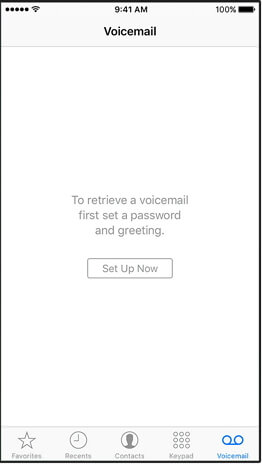
Visual Voicemail을 설정할 수 없는 경우 가입한 요금제가 이 기능을 지원하는지 이동통신사에 확인해야 합니다. 음성사서함 비밀번호를 잊어버린 경우를 대비하여 이동통신사에 문의하여 재설정해야 합니다. iPhone에서 그렇게 할 수 있는 방법은 없습니다.
새 SIM 카드를 삽입한 경우 iPhone에서 음성 메일이 삭제될 수 있습니다. 음성 메일이 표시되지 않으면 새 SIM 카드가 문제의 원인일 수 있습니다.
Visual Voicemail 설정에 문제가 없으면 다음 단계를 수행하십시오. 각 단계를 수행한 후 음성 메일을 확인하십시오.
네트워크 연결에 문제가 있을 수 있습니다. 누군가에게 전화하면 이를 확인하는 데 도움이 됩니다. 다른 장치를 사용하여 전화를 걸 수도 있습니다. 음성 메일을 녹음할 수 있는지 확인하십시오.
음성 메일은 Wi-Fi가 아닌 모바일 데이터를 사용합니다. Wi-Fi를 비활성화하고 셀룰러 데이터를 켰는지 확인하십시오.
간단하게 설정을 열고 일반을 탭합니다. 날짜 및 시간 > 자동 설정을 선택합니다.
음성 메일이 작동하지 않는 경우 네트워크 설정을 기본값으로 재설정하면 문제를 해결할 수 있습니다. 설정을 열고 일반 > 재설정 > 네트워크 설정 재설정을 탭하기만 하면 됩니다. 계속하려면 비밀번호를 입력하세요. iPhone이 재부팅되고 다시 켜질 것으로 예상하십시오.
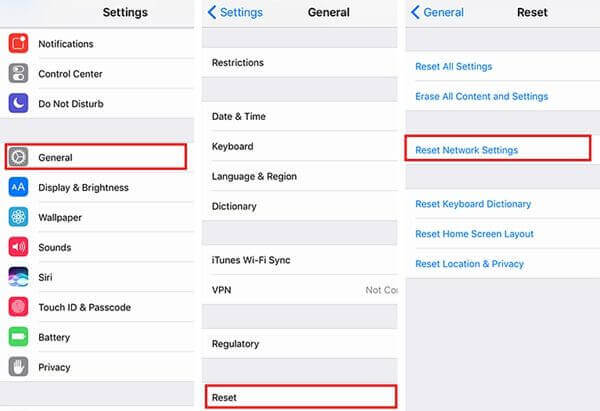
이동통신사 설정이 업데이트되지 않으면 Visual Voicemail이 제대로 작동하지 않을 수 있습니다.
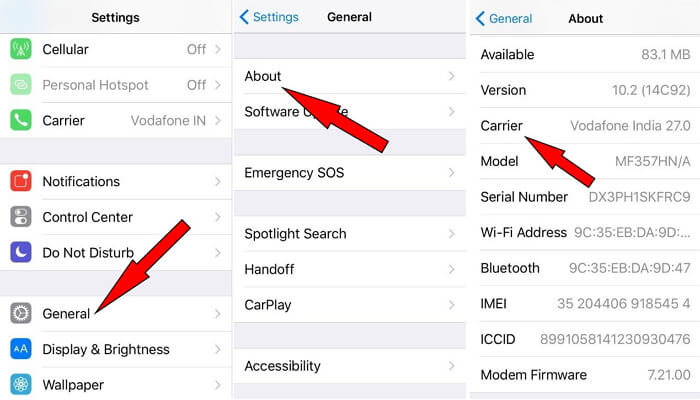
위의 팁 중 어느 것도 문제를 해결하지 못한 경우 시스템 복구 소프트웨어를 사용하는 것이 가장 좋습니다. 이러한 소프트웨어는 데이터 손실이나 추가 손상 없이 다양한 시스템 관련 오류를 수정할 수 있습니다. FoneDog iOS 툴킷의 iOS 시스템 복구 는 훌륭한 예입니다. 다양한 iPhone 및 iPad 모델을 지원하며 Mac 및 Windows 컴퓨터에 설치할 수 있습니다.
컴퓨터에서 FoneDog iOS Toolkit을 다운로드하여 설치합니다. 컴퓨터에 맞는 버전을 선택하십시오.
소프트웨어를 실행하고 사용 가능한 도구에서 iOS 시스템 복구를 선택합니다. USB 케이블을 사용하여 iPhone을 PC에 연결합니다. 소프트웨어가 장치를 감지할 때까지 기다립니다. 누르다 스타트 계속하려면.

소프트웨어는 문제를 해결하기 위해 iPhone에 적합한 펌웨어를 다운로드해야 합니다. 감지된 장치 세부 정보가 iPhone과 일치하는지 확인합니다. 그렇지 않은 경우 드롭다운 목록에서 올바른 세부 정보를 선택합니다. 소프트웨어는 iPhone용 최신 iOS 버전도 다운로드합니다. 수리를 누르십시오.

소프트웨어가 iPhone용 펌웨어를 다운로드하는 동안 대기하십시오. 자동으로 수리를 진행합니다.
프로세스가 진행되는 동안 전화를 사용하지 마십시오. 컴퓨터에서 전화기의 플러그도 뽑지 마십시오.
다운로드가 완료되면 iPhone이 재부팅될 때까지 기다렸다가 다시 켭니다. 다시 켜지면 iPhone을 컴퓨터에서 분리할 수 있습니다.

사람들은 또한 읽습니다 :
Apple 로고에 iPhone이 꽂혀있을 때 쉽게 해결할 수있는 3 쉬운 방법
iTunes 오류 9를 완전히 수정하는 방법(iPhone 오류 9)
기본 문제 해결 팁을 해결할 수 없는 경우 iPhone 음성 메일이 작동하지 않음 문제가 발생하면 FoneDog iOS Toolkit을 사용할 때입니다.
또한 DFU 모드, 블루 스크린 및 응답하지 않는 iPhone과 같은 문제를 해결합니다. 동일한 소프트웨어를 사용하여 파일을 백업하고 백업을 복원할 수도 있습니다. 삭제된 파일도 복구할 수 있습니다.
지금 소프트웨어를 다운로드하여 이러한 기능을 직접 사용해 보십시오. 당신은 그것을 후회하지 않을 것입니다!
코멘트 남김
Comment
Hot Articles
/
흥미있는둔한
/
단순한어려운
감사합니다! 선택은 다음과 같습니다.
우수한
평가: 4.5 / 5 ( 80 등급)